パソコンを処分する際は確実なデータ消去を!その理由と消去方法をご紹介

パソコンに保存されているデータは、データ消去ソフトを使ったり、保存しているハードディスク(HDD)などを破壊したりすることで消去できます。
この記事では、パソコンを処分する際にデータ消去をするべきである理由や、消去方法を解説します。

NPO法人ⅠT整備士協会 理事
その後、会員サポート事業の責任者として全国からの様々なIoT機器サポート対応を行うコンタクトセンター事業の立ち上げと運営に従事し、デジタル機器サポートのスキーム構築にも9年間携わる。
また特定非営利活動法人 IT整備士協会の理事として、中小企業のDX化を促進するため法人向けの新たな資格制度を構築。
パソコンを処分する際のデータ消去の重要性

使わないパソコンを処分する時は、事前にデータを消去しておくことが大事です。
パソコンの内部にデータが残っていると、買い取りに出した中古ショップで購入したりゴミ捨て場から拾ったりした人がデータを覗き、個人情報などの大事なデータを盗まれてしまう恐れがあるためです。
パソコンに入っている個人情報が流出するとどうなる?
パソコンの内部に残っていた個人情報が流出すると、様々な被害に遭ってしまう恐れがあります。
例えば住所や名前が不特定多数に知られてしまうと、勝手に不要なものを送りつけられるなどのいたずらをされたり、会員サイトへの登録に無断で使われてしまったりする恐れがあります。
通販サイトのアカウント情報を手に入れられてしまうと、勝手に買い物をされクレジットカードなどに請求が行われてしまうこともあります。
また、会社で使用しているパソコンのデータが流出すればライバル企業への機密情報の流出で多額の金銭被害や社会的な信用が低下する可能性もあるでしょう。
パソコンの内部にはたくさんの個人情報が保存されているので、処分の際は誰かに盗み見られることがないように、しっかり消去しておきましょう。
パソコンが壊れて動かなくてもデータは消去する必要がある
パソコンがもしも動かない状態だったとしても、処分の際にデータは消去しておかなければいけません。
パソコンが起動しなかったとしても、中のパーツ単位で見ると壊れていない部品があるケースがあります。
内部のハードディスクやSSDが壊れていなければ、取り出して専用のケースなどに入れて他のPCに接続することで、中の個人情報を閲覧されてしまう恐れがあります。
データの消去はユーザー責任
パソコンを処分する際のデータ消去は、基本的にユーザーが自己責任で行わなければいけません。
買い取り時に消去作業を行ってくれるパソコンショップや廃棄業者もありますが、どこのお店でも必ずデータ消去をしてくれるわけではありません。
「多分データを消去してくれるだろう」と大雑把な判断をせず、自分でしっかり信頼できる買取業者・パソコン廃棄業者を選んだり、データの消去作業を行ったりすることが重要です。
データの消去方法

パソコンの内部に保存されているデータは、自分で消去することができます。
データ消去ソフトを利用したり、データが保存されているハードディスクなどの記録媒体を直接破壊したりすることで、他の人がデータを復元できなくなります。
データ消去ソフトを使って消去する

ここからは、パソコンに保存されているデータの消去におすすめの無料・有料ソフトについて解説します。
様々な種類があるので、自分の希望や予算などに合わせてベストな選択肢を選んでください。
データ消去ソフトの種類と選び方
データ消去ソフトには、様々な種類が存在し、無料で使えるものと、有料で販売されているものがあります。
無料のデータ消去ソフトには、削除したいファイルやフォルダーを個別に削除するものや、指定したハードディスク等の媒体で全体のデータ消去を行えるものなど様々なソフトが存在しています。
有料のデータ消去ソフトも見られたくないデータを消去できる点は同じで、指定の条件に合うファイルを自動で削除するものやより厳重にデータを削除できるものなどがあります。
無料でも多機能や高精度なデータ消去ソフトはたくさん存在するので、まずは無料で自分の希望に合うソフトを探してみて、見つからなかったり機能が物足りなかったりしたら有料ソフトも探してみましょう。
無料データ消去ソフトの紹介
無料のデータ消去ソフトでまず使ってみたいのが「File Shredder」です。
「File Shredder」では、削除したいファイルやフォルダをソフトにドラッグ&ドロップするだけで、すぐにデータを削除できます。
データは以下の5つの方法から自由に選んで削除可能です。
・Simple One Pass:1回の上書き
・Simple Two Pass:2回の上書き
・DoD 5220-22.M:「固定値+0のデータ書き込み+乱数3回」の上書き(米国国防総省準拠規格)
・Securea earsing algorithm with 7 passes:米「固定値+0のデータ書き込み+乱数7回」の上書き(米国国防総省準拠方式)
・Guttman algorithm 35 passses:「乱数4回+固定値27回+乱数4回」の上書き(グートマン方式)
確実に重要なデータの消去を行いたい場合は、何度も上書きを行ってしっかりデータを消去できる「DoD 5220-22.M」以上で削除をしましょう。
ハードディスクなどのメディアに保存されているデータすべてをまとめて削除したい場合は、「ディスク消去ユーティリティ」というソフトを利用するのもおすすめです。
「ディスク消去ユーティリティ」では、「乱数2回+0のデータ書き込み」による3回の上書きを行うなどして、内部のデータを一気に除去できます。
有料データ消去ソフトの紹介
有料のデータ消去ソフト「完全ハードディスク抹消17」を使えば、画面の指示に従って条件を選択していけばパソコン内部のハードディスクや外付けドライブなどに保存されているデータをすべて消去できます。
「完全ハードディスク抹消17」は作業スピードが速く、1GB7.8秒でデータを消去可能です。
使える台数は無制限なので、今後買い替えたパソコンが古くなったり壊れたりしたときも買い換える必要はありません。
「ターミネータ10plus」というソフトもデータ消去に対応していて、パソコンのハードディスクやSSD内に残っているあらゆるデータを完全に消去し、復元できないようにできます。
「完全ハードディスク抹消17」や「ターミネータ10plus」は、既にWindowsが起動しないパソコンでも、CD-ROMやUSBメモリからソフトを起動してデータを消去することが可能です。
OSが正常に動くPCでなくても使えるのは、大きなメリットです。
HDDからデータが取り出せなくなるよう物理的に破壊する

データ消去ソフトを使うだけでなく、ハードディスクなどのデータが保存されているメディアを物理的に破壊してしまう方法もあります。
個人情報などが保存されている記録媒体でも、他のパソコンなどを使っても読み取れないほど完全に壊れてしまえば、データを復元されて悪用される心配はなくなります。
ドリルで穴をあける、ハンマーで砕く、水につけるなどの方法で、ハードディスクやUSBメモリなどの記録媒体を破壊しましょう。
ハードディスクは、ドライバーを使って分解を行い、内部の円盤状の部品「プラッタ」をハンマーなどで粉砕すれば、完全に復元不可能にできます。
SSDを使っていた方は、ドライバーなどで分解してから内部の基盤を破損させれば復元できなくなります。
なおドリルやハンマーを使う際は、プラスチックやガラスの破片、金属片などが飛び散る危険性があります。
手や顔の保護をしたり、破片を回収できるようシートを敷いたりして、安全に気をつけながら作業を行うようにしましょう。
壊したハードディスクやUSBメモリの処分
破壊したハードディスクやUSBメモリを処分する際は、処分方法にも注意しましょう。
基本的にハードディスクやUSBメモリは不燃ごみに出せば大丈夫ですが、自治体によって異なる場合もあるので、念のため事前に問い合わせて確認することをおすすめします。
強い磁気をかけてHDDを破壊する

ハードディスク内のデータは、ハンマーなどによる破壊でなく、磁気を使って破壊することもできます。
破片が飛び散るなどの心配がありませんが、注意したいのは磁気破壊のためには専用の装置がなければいけないことです。
物理的な破壊と比べて個人が行うハードルが非常に高いので、磁気によるハードディスクの破壊は業者へ依頼するのが一般的です。
業者に依頼する

データ消去ソフトを使ったり、物理的に破壊したりしてパソコン内のデータを消去するのが難しい、あるいはより確実にデータを消去したい場合は、業者へ依頼するのもおすすめです。
インターネット上などから専門の業者に依頼したり、買取りに出す際にデータ消去を希望したりすれば、しっかりと内部に残っているデータを消去してもらえます。
業者選びのポイント
パソコン内のデータの消去を業者に依頼する際は、あまり名の知られていない業者でなく、信頼性の高い業者を選ぶようにしましょう。
全国的に事業を展開しているソフマップなどの大手パソコンショップや、データ消去ソフトを自ら販売している会社のサービスは実績があるため、データ消去における信頼性も高くなります。
パソコンの処分や買い取りも、ショップを広く展開している、大手家電量販店と提携しているなどできるだけ信頼性の高い業者を選ぶことをおすすめします。
パソコン全体を処分したい場合は、パソコンの廃棄業者や買い取りショップで処分する際に、合わせてデータ消去を行ってもらうのもおすすめです。
また、パソコン修理業者に依頼する場合は「パソコン整備士の資格を取得しているか」も大きなポイントとなってきます。
「パソコン整備士」とは民間資格の一つで、パソコンのハードウェア・ソフトウェアに関するプロフェッショナルであることを第三者機関に認められた証です。
パソコンの扱いに長けているだけでなく、個人情報の守秘義務を遵守できる倫理観を持っていることの証明にもなります。
店舗への持込もしくは訪問にて対応できる修理業者であれば、より手間なく修理してもらうことができるでしょう。
パソコンのデータを消去する際の注意点

パソコンのデータを消去する際は、いくつか気をつけたいポイントがあります。
それぞれ解説するので、消去作業を行う前にご確認ください。
初期化だけでは不十分
パソコンを初期化しただけでは、内部のデータが完全に消去されません。
データ復元を行えるソフトなどを使えば、消えたはずのデータが復元されてしまう恐れがあります。
大事なデータが外部に流出するのを防ぐには、データ消去ソフトなどを使って完全に復元不可能な状態にしてしまうことが重要です。
データのバックアップを取っておく
データを完全に消去してしまうと、当然ながら今後復元することはできません。
大事なデータは事前に外付けHDD、USBメモリ、クラウドサービスなどにバックアップを取っておき、後から確認できるようにしておきましょう。
新しいパソコンへデータを移行する

パソコンを買い換える際は、データを移行すれば今まで使っていたソフトを使い続けたり、書類や画像などを継続して利用できたりします。
ここからは、新しいパソコンへデータを移行する方法を解説します。
手動でデータ移行する
外付けのHDDやUSBメモリなどにデータをコピーし、新しいパソコンに移行すれば、かんたんにデータの移行を済ませられます。
ただし作業がすべて手動となるため、ファイル移動の手間がかかったり、うっかり見過ごしてしまったデータを移行失敗してしまったりするリスクがあることにご注意ください。
ソフトを使ってデータ移行する
「おまかせ引越Pro2」などのソフトを使えば、パソコン同士をLANケーブルで接続するなどの方法で、かんたんに必要なデータの移行を行えます。
使っていたアプリケーションや設定などもすべてコピーできるので、手間をかけず精度の高いデータ移行を行いたい方は利用してみてください。
パソコン処分方法

データ消去後のパソコンの処分は、主に中古ショップへ買い取りに出すか、パソコンメーカーや廃棄業者、家電量販店などに引き渡すといった方法で行なえます。
パソコンは回収が義務付けられていて、基本的に粗大ごみとして捨てることができません。
まだ使える状態のパソコンは、中古ショップなどに持ち込んで買い取ってもらったり、買い替えの際に家電量販店等で下取りに出したりしましょう。
既に使えない状態のパソコンは、回収を行っている業者やメーカーに回収してもらうか、可能であれば自治体が用意している回収ボックスに入れて処分しましょう。
周辺機器の処分方法
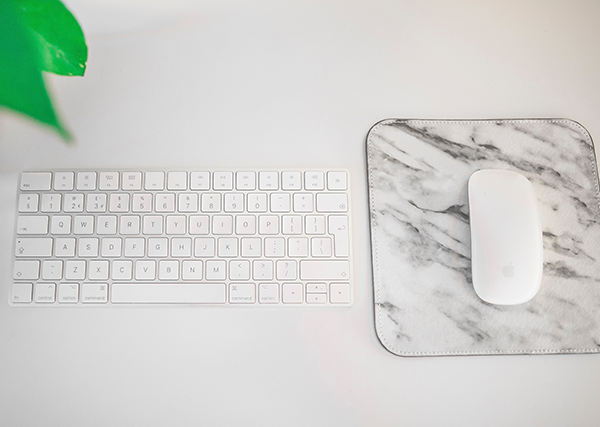
パソコンの周辺機器は、本体と異なりとくに回収は義務付けられていないため、自分の好きな方法で処分できます。
自治体の基準に従って、不燃ごみや粗大ごみなどに分別して処分しましょう。
まだ使えるものは、中古ショップなどに買い取ってもらう方法もあります。
パソコン処分前にデータを消去するなら「パソコン修理EXPRESS」にお任せ

パソコン修理EXPRESSでは、パソコンのリサイクルを受け付けています。
引き取りを行ったハードディスクなどのデータを専用のハードディスク破壊機を使ってしっかり破壊し、委託業者が分別・リサイクルを行います。
お持ちのパソコンの処分を行いたい方は、ぜひパソコン修理EXPRESSへご相談ください。
-
1位
 【初心者向け】パソコンの初期設定方法と手順を分かりやすくご紹介!
【初心者向け】パソコンの初期設定方法と手順を分かりやすくご紹介!初期設定する前にこれだけは確認しましょう どのOSの初期設定を行う場合でも、あらかじめ確認しておきたい項目がいくつかあります。まずはそのポイントからチェックして
-
2位
 パソコンが黒い画面のまま停止した!Windowsが起動しない原因と対処法を解説
パソコンが黒い画面のまま停止した!Windowsが起動しない原因と対処法を解説黒い画面トラブルの原因 故障の原因は部品かWindows 「パソコンが黒い画面で固まる」というトラブルが発生してしまう原因には、大きく分けて次の2つがありま
-
3位
 【初心者向け】インターネット接続の設定方法
【初心者向け】インターネット接続の設定方法パソコンを買い替えしたら設定は必要? 同じプロバイダや回線を利用していても設定は必要です パソコンを購入する際、購入店側で初期設定を行ってもらえます。初期設定と
-
4位
 Wi-Fiとパソコンが繋がらない!原因と対処法を解説!
Wi-Fiとパソコンが繋がらない!原因と対処法を解説!もしかして見落としてるかも?基本として確認したい3項目 ●プロバイダ、回線業者への支払いを忘れていませんか? プロバイダや回線使用料の未納が確認された翌月から、
-
5位
 【Windows】安全にデータ移行する3つの方法を解説します
【Windows】安全にデータ移行する3つの方法を解説しますパソコンのデータ移行をするための3つの方法 新しいパソコンを購入したあと、古いパソコンに保存してあるデータを移行する方法として以下の3つがあります。 ●「Wi







